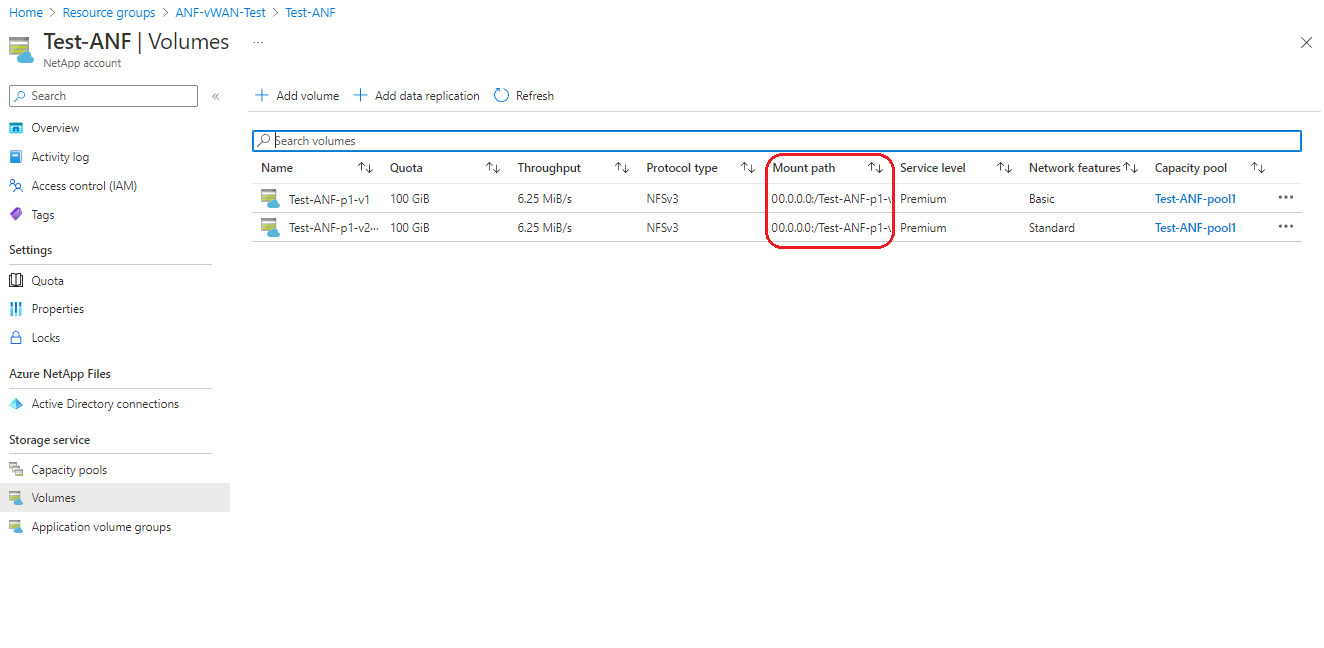為 Azure NetApp Files 設定虛擬 WAN
您可以在一或多個虛擬 WAN 輪輻虛擬網路 (VNet) 中,設定具有標準網路功能的 Azure NetApp Files 磁碟區。 虛擬 WAN 輪輻 VNet 可讓您跨虛擬 WAN 環境全域存取檔案儲存體服務。
您的虛擬 WAN 全域部署可能包含不同分支、存在點 (PoP)、私人使用者、辦公室、Azure 虛擬網路和其他多雲端部署的任何組合。 您可以使用 SD-WAN、站對站 VPN、點對站 VPN 和 ExpressRoute,將您的不同網站連線到虛擬中樞。 如果您有多個虛擬中樞,所有中樞在標準虛擬 WAN 部署中會以完整網狀連線。
請參閱什麼是 Azure 虛擬 WAN?以深入了解虛擬 WAN。
下圖顯示在一或多個虛擬 WAN 輪輻中部署 Azure NetApp Files 磁碟區以及全域存取磁碟區的概念。
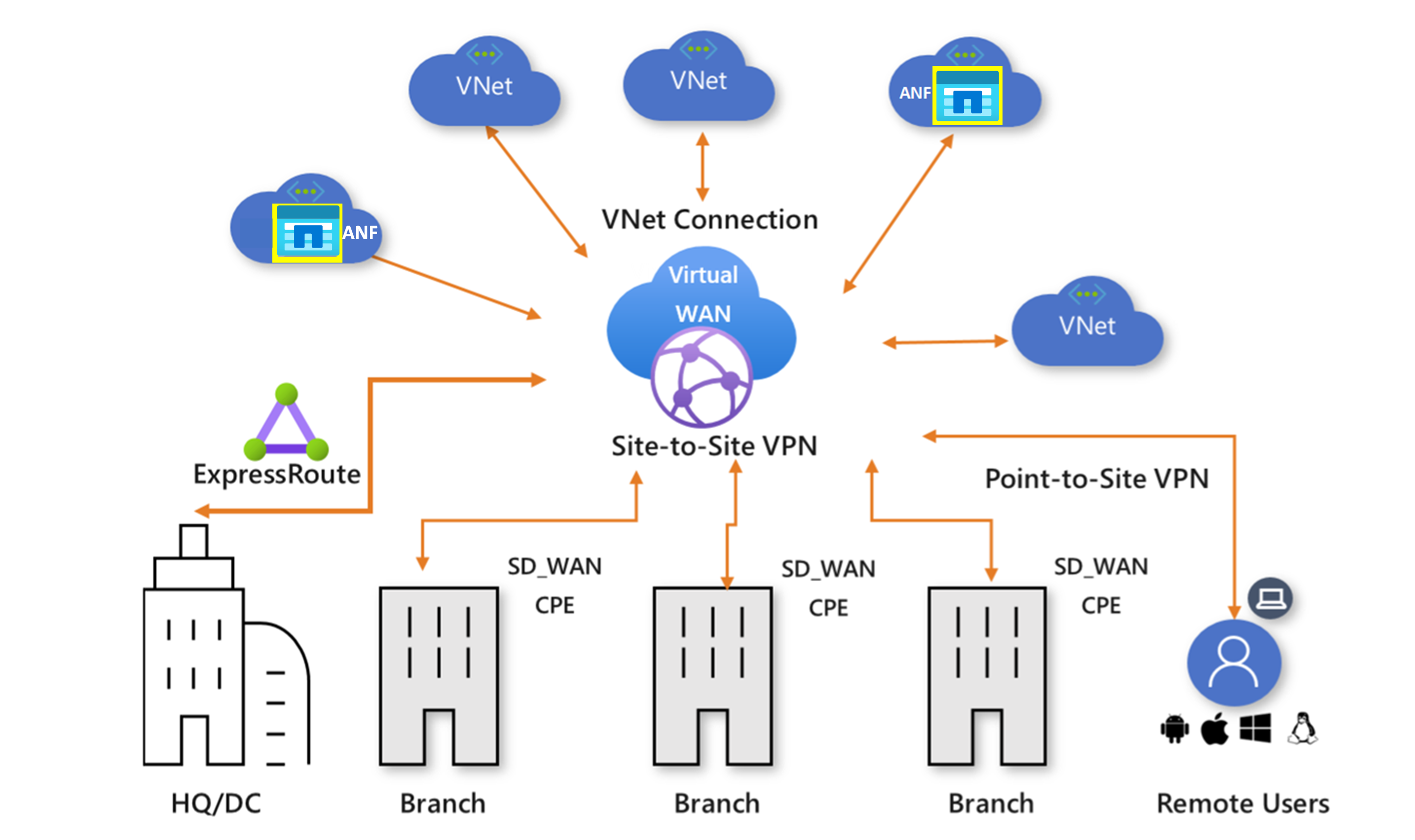
本文將說明如何透過虛擬 WAN 部署和存取 Azure NetApp Files 磁碟區。
考量
- 只有在使用標準網路功能時,才支援透過虛擬 WAN 的 Azure NetApp Files 連線能力。 如需詳細資訊,請參閱支援的網路拓撲。
開始之前
在繼續設定 Azure NetApp Files 的虛擬 WAN 之前,請先確認:
- 您已在虛擬 WAN 環境中至少設定一個虛擬中樞。 如需虛擬中樞設定的說明,請參閱關於虛擬中樞設定。
- 您已將至少一個輪輻 VNet 連線至虛擬中樞,以部署 Azure NetApp Files 磁碟區。 如需協助,請參閱將虛擬網路連線至虛擬 WAN 中樞。
- 您在選取的輪輻 VNet 中有足夠的位址空間 (至少是 /28 空間),以建立 Azure NetApp Files 專用的子網路。
部署 Azure NetApp Files 磁碟區
選取輪輻 VNet 之後,您可以在 VNet 內建立委派的 Azure NetApp Files 子網路,作為 Azure NetApp Files 部署程序的一部分。 如果您已建立子網路,請參閱將子網路委派給 Azure NetApp Files。
在虛擬 WAN 輪輻 VNet 中部署具有標準網路功能的 Azure NetApp Files 磁碟區的程序,與在任何 VNet 中部署相同。 如需部署步驟,請參閱設定 Azure NetApp Files 磁碟區的網路功能。
透過 Azure 防火牆從內部部署路由傳送 Azure NetApp Files 流量
此圖顯示透過具有 VPN 閘道的虛擬 WAN 中樞,以及部署在虛擬中樞內部署的 Azure 防火牆,將內部部署的流量路由傳送至虛擬 WAN 輪輻 VNet 中的 Azure NetApp Files 磁碟區。
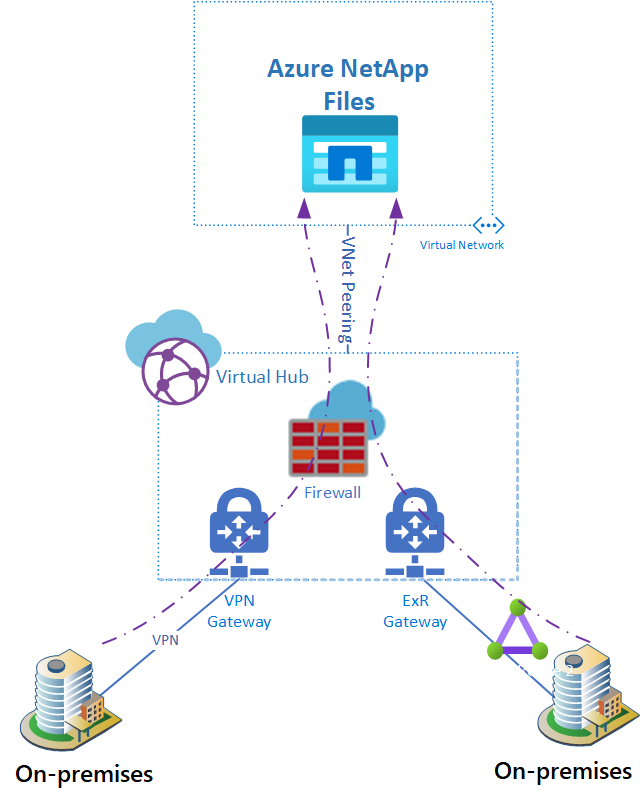
若要了解如何在虛擬 WAN 中樞安裝 Azure 防火牆,請參閱在虛擬 WAN 中樞中設定 Azure 防火牆。
若要透過安裝在中樞的 Azure 防火牆強制不同的流量流程,請參閱如何設定虛擬 WAN 中樞路由意圖和路由原則。
若要在虛擬 WAN 中樞內強制透過 Azure 防火牆的 Azure NetApp Files 繫結流量,虛擬中樞的有效路由應該具有指向 Azure 防火牆的 Azure NetApp Files 磁碟區特定 IP 位址。
Azure 入口網站的下圖顯示虛擬中樞有效路由的範例。 在第一個項目中,IP 位址會列為 10.2.0.5/32。 靜態路由項目的目的地前置詞為 <IP-Azure NetApp Files-Volume>/32,而下一個躍點為 Azure-Firewall-in-hub。
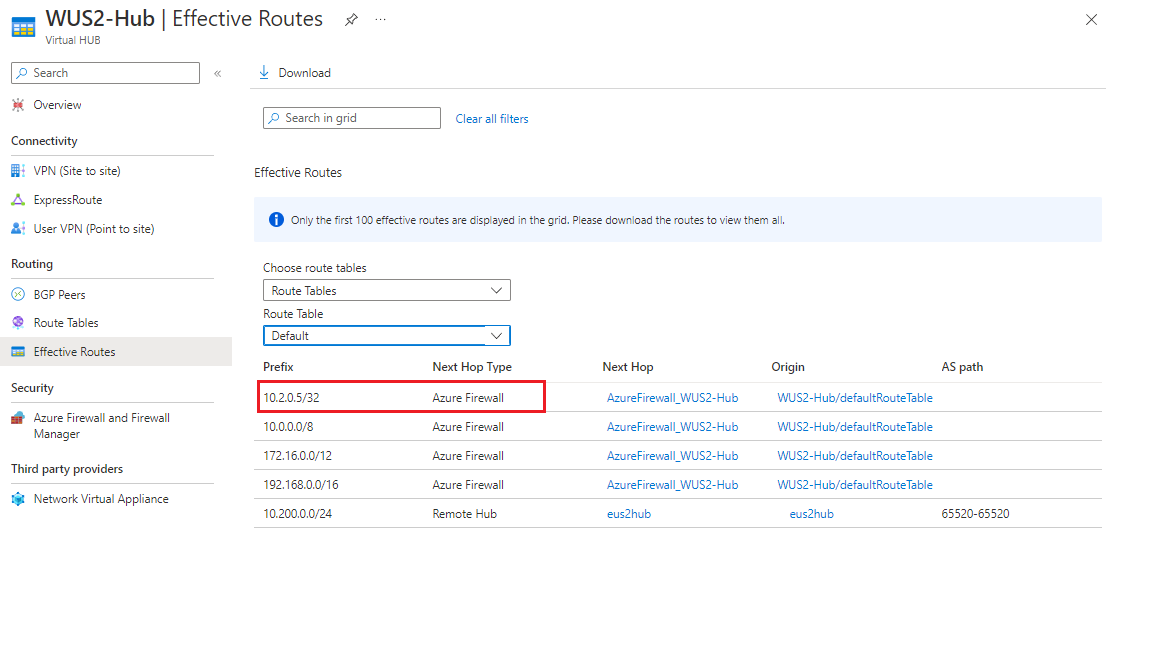
重要
Azure NetApp Files 掛接會利用委派子網路內的私人 IP 位址。 即使 Azure NetApp Files 磁碟區所屬的 CIDR 指向 Azure 防火牆 做為其下一個躍點,也需要 Azure NetApp Files 磁碟區 IP 位址的委派子網前置詞或更特定的 IP 位址。 例如,子網前置詞 10.2.0.0/24 或 10.2.0.5/32 應該列出,即使 10.0.0.0.0/8 會以 Azure 防火牆 列為下一個躍點。
重要
如果在虛擬 WAN 中樞上啟用路由意圖,請使用委派的子網大小前置詞或具有下一個躍點的更特定路由來 Azure 防火牆。 若要完成此設定,請在路由意圖上的 [ 其他前置詞] 選項中新增前置詞。
列出虛擬中樞有效路由下的 Azure NetApp Files 磁碟區 IP
若要識別與您的 Azure NetApp Files 磁碟區相關聯的私人 IP 位址:
- 瀏覽至 Azure NetApp Files 訂用帳戶中的磁碟區。
- 識別您要尋找的磁碟區。 與 Azure NetApp Files 磁碟區相關聯的私人 IP 位址會列為磁碟區掛接路徑的一部分。
編輯虛擬中樞的有效路由
您可以透過將路由明確新增至虛擬中樞的路由表,使虛擬中樞的有效路由變更生效。
- 在虛擬中樞中,瀏覽至 [路由表]。
- 選取您要編輯的路由表。
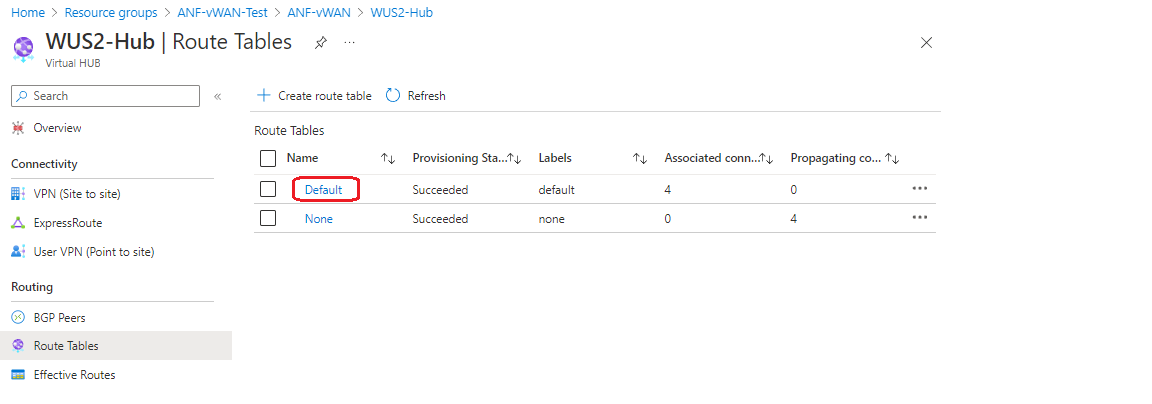
- 選擇 [路由名稱],然後新增 [目的地前置詞] 和 [下一個躍點]。
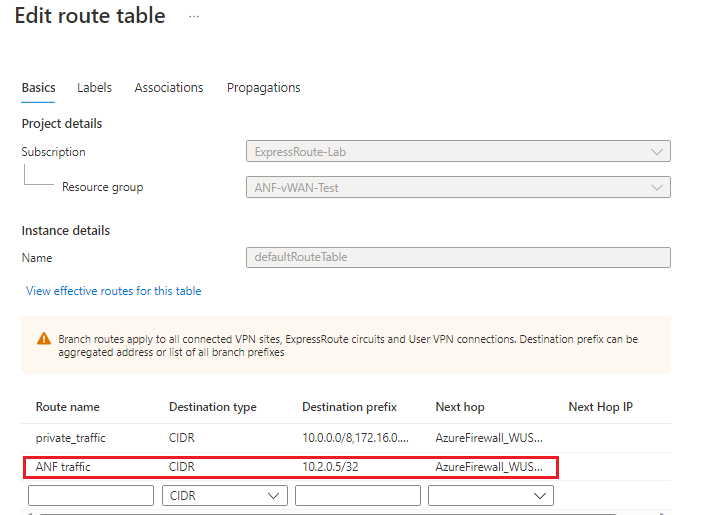
- 儲存您的變更。